CAD怎么设置箭头的大小及样式
CAD怎么设置箭头的大小及样式?CAD图纸中想把箭头设置为建筑箭头,怎么操作呢?下面小编给大家介绍CAD中修改箭头样式和大小的方法。
1、打开CAD,进入需要更改箭头格式的作图界面,点击“格式”,并点击“标注样式”,打开标注样式管理器。
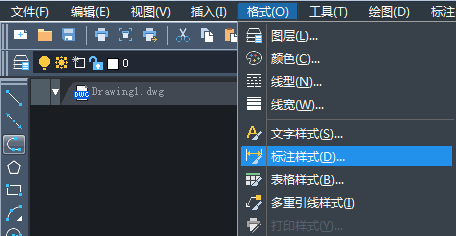
2、在标注样式管理器中,如果你不打算全部改变箭头的样式,就点击“新建”,在新建的样式中选择自己的箭头,修改方式类似下面的操作,完了之后点击“置为当前”然后点击这里的“关闭”。如果你想一次性更改图中所有的箭头样式的大小、箭头的类型,那么点击“修改”,这里我选择一次性更改全部,因此点击“修改”。
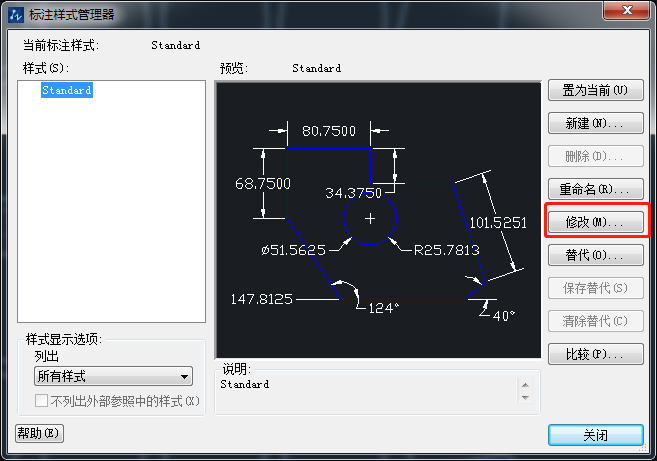
3、进入标注样式管理器后,想更改的是箭头,就点击“符号和箭头”。
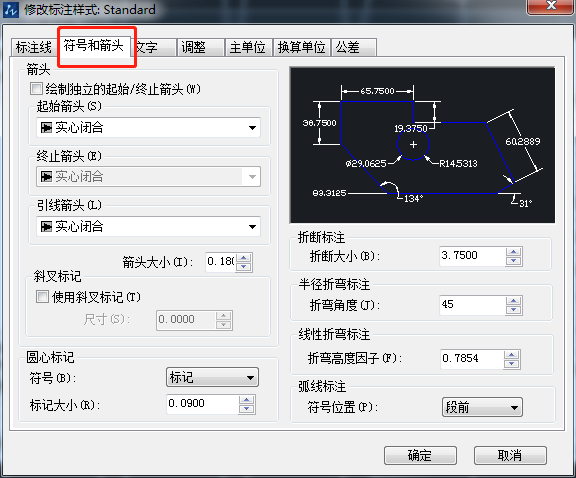
4、弹出“符号和箭头”管理选项卡,这里可以点击改变箭头的大小、样式。这里选择“建筑箭头”,选择完毕,点击“确定”。
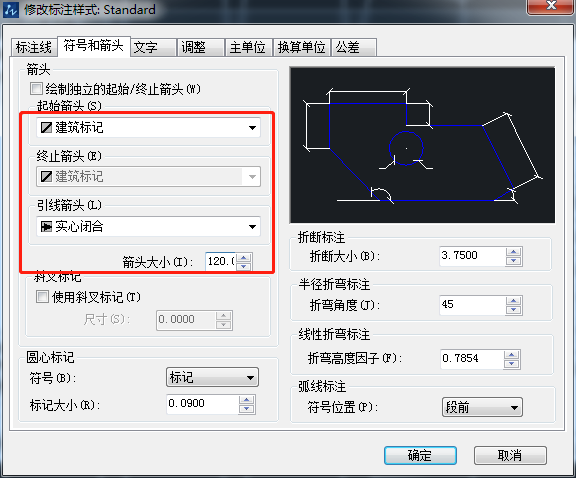
5、返回到标注样式管理器中,这里需要注意,如果直接点击关闭,是没有修改到的,因此,需要点击“置为当前”,然后点击“关闭”。

这样,返回到作图界面,就可以看到箭头已经全部修改完毕。以上就是CAD标注箭头修改样式和大小的教程,很简单,大家可以尝试动手操作一下。
推荐阅读:CAD制图初学入门
推荐阅读:CAD填充
·定档6.27!中望2024年度产品发布会将在广州举行,诚邀预约观看直播2024-06-17
·中望软件“出海”20年:代表中国工软征战世界2024-04-30
·2024中望教育渠道合作伙伴大会成功举办,开启工软人才培养新征程2024-03-29
·中望将亮相2024汉诺威工业博览会,让世界看见中国工业2024-03-21
·中望携手鸿蒙生态,共创国产工业软件生态新格局2024-03-21
·中国厂商第一!IDC权威发布:中望软件领跑国产CAD软件市场2024-03-20
·荣耀封顶!中望软件总部大厦即将载梦启航2024-02-02
·加码安全:中望信创引领自然资源行业技术创新与方案升级2024-01-03
·玩趣3D:如何应用中望3D,快速设计基站天线传动螺杆?2022-02-10
·趣玩3D:使用中望3D设计车顶帐篷,为户外休闲增添新装备2021-11-25
·现代与历史的碰撞:阿根廷学生应用中望3D,技术重现达·芬奇“飞碟”坦克原型2021-09-26
·我的珠宝人生:西班牙设计师用中望3D设计华美珠宝2021-09-26
·9个小妙招,切换至中望CAD竟可以如此顺畅快速 2021-09-06
·原来插头是这样设计的,看完你学会了吗?2021-09-06
·玩趣3D:如何使用中望3D设计光学反光碗2021-09-01
·玩趣3D:如何巧用中望3D 2022新功能,设计专属相机?2021-08-10
·CAD单行文字不能直接修改文字内容2021-06-28
·CAD怎么反选2016-04-21
·CAD怎样绘制特殊角度夹角2020-08-04
·CAD恢复默认设置中望CAD恢复默认设置2016-11-14
·在CAD中将英寸标注设置成四舍五入的方法2024-04-02
·用CAD如何绘制函数曲线2018-10-30
·CAD恢复初始状态2018-08-07
·CAD绘图过程中的常见错误2020-08-17














